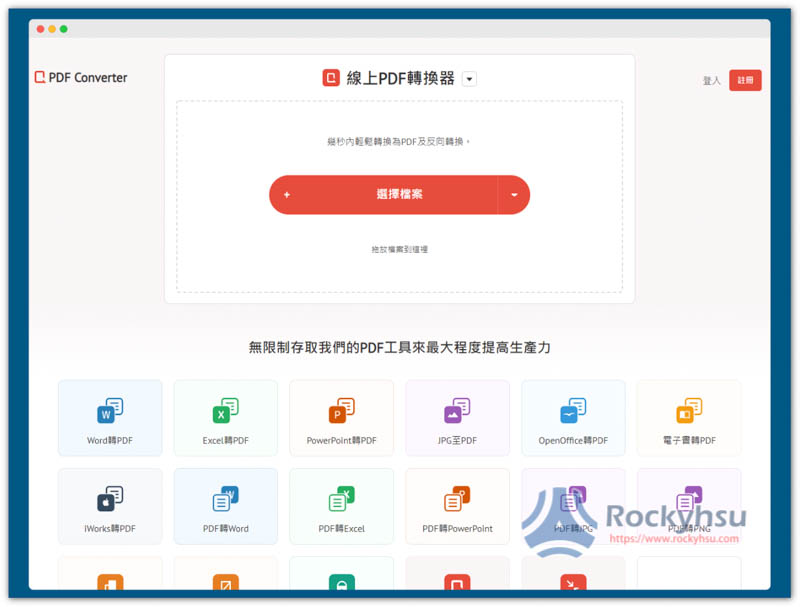線上 PDF 轉換器是一款 PDF 線上工具,從各種格式轉檔、保護/解鎖、到壓縮 、刪除等功能都有,一切都線上完成,意味著即使是手機也能用,無需安裝任何軟體。
有提供免費版,不過使用上有一些限制,但如果你的用途都很基本,那應該都夠。
你可能會感興趣
- TinyWow | PDF、影片轉檔、圖片轉檔、文書轉檔等功能都有
目錄
線上 PDF 轉換器提供的功能
這是目前提供的功能,共 23 項:
- Word 轉 PDF
- Excel 轉 PDF
- PowerPoint 轉 PDF
- JPG 至 PDF
- AutoCAD 轉 PDF
- OpenOffice 轉 PDF
- 電子書轉 PDF
- iWorks 轉 PDF
- PDF 轉 Word
- PDF 轉 Excel
- PDF 轉 PowerPoint
- PDF 轉 JPG
- PDF 轉 PNG
- PDF 轉 PDF/A
- 合併 PDF
- 拆分 PDF
- 保護 PDF
- 解鎖 PDF
- PDF 轉換器
- 壓縮 PDF
- 刪除 PDF 頁面
- 旋轉 PDF
- Repair PDF
線上 PDF 轉換器操作教學
這款工具無需註冊就能免費使用,除了手動上傳,也支援 Google 雲端、Dropbox 和連結上傳,還蠻多選項的。
就轉檔來說,速度也不錯快,而且轉換品質相當高,我有測試 PDF 轉 Word,格式幾乎都沒跑掉。
不過就如同前面曾說,免費版有使用限制,像 PDF 轉 Word 僅支援二頁,第三頁就必須升級付費版。
點擊上方進到網站後,你可以直接按選擇檔案來上傳,或透過雲端、連結(下方圖示):
打開右上角工具選單,可以瀏覽所有提供的功能,也能從這邊選擇你要用的 PDF 工具:
我以 PDF 轉 Word 轉換器為例,手動上傳 PDF 檔:
上傳後就會開始轉換,完成時,會顯示下載按鈕,也能直接儲存到 Dropbox 或 Google 雲端:
格式都沒跑掉,就跟我原本的 PDF 一樣,超連結也有保留下來,這真的不錯:
不過免費版有限制,我瀏覽到第三頁,會出現必須註冊付費會員才能轉換,免費版僅提供二頁:
線上 PDF 轉換器安全性如何
開發者標榜,所有文件都會進行 256 位元 SSL 加密,代表說上傳和轉好的檔案都非常安全,也絕對不會向第三方提供或共享任何數據。
雖然整體來看是蠻安全的,不過如果你是要上傳比較重要、隱私的 PDF,建議還是改用離線軟體,畢竟你的 PDF 要上傳到網路伺服器,即使有加密,不代表完全零風險。
線上 PDF 轉換器付費版值得嗎
目前有提供三種方案,1 個月、12 個月、以及終身方案。
就線上 PDF 工具來說,這款真的不貴,特別是還提供終身版本,只需付費 99 美金就能永久使用,相較於 Adobe 之類的專業軟體便宜太多。
不過,這工具目前提供的 PDF 功能,其實網路上也能找到不少替代工具,像是 Adobe 就有提供一些,特別是轉檔、壓縮部分,都能免費線上用,而且完全無限制。
所以整體來說,我是覺得不值得,除非未來有提供編輯 PDF 功能。

總結
對於偶爾需要 PDF 轉檔、合併、壓縮等需求的人來說,是可以把它收藏起來,操作簡單,速度也快,也無廣告,用起來相當舒服。

Rocky
曾任職於各大科技網站編輯,目前也是電腦王阿達資深編輯,接觸科技已經長達 10 年,熱愛將一些新科技、知識、和經驗分享給所有人。目前居住在日本,老婆是日本人,偶爾也會分享一些日本生活內容。